Авансовый отчет образец заполнения: Образец заполнения авансового отчета в 2022 — 2023 годах
Авансовый отчет — образец заполнения, учет перерасхода
Бухгалтерский документ, подтверждающий расходование денежных средств, выдаваемых сотруднику авансом, значится как авансовый отчет – бланк, состоящий из двух сторон: лицевой и оборотной.
Форму бланка заполняет подотчетное лицо, прикрепив к отчету документы, подтверждающие расходы.
Бухгалтер, получив комплект документов, проверяет их и фиксирует в бланке авансового отчета в местах, отведенных для заполнения бухгалтерам.
Отчет следует подписать у руководителя, списать подотчетные суммы
В последующем отчет располагают в альбоме унифицированных форм, учитывая в качестве кассовых операций, приведенных к единой форме № АО-1.
Авансовые средства выдаются сотрудникам на предприятии, если планируются представительские или хозяйственные расходы.
Для выдачи определенной суммы денег требуется приказ руководителя о подотчетных лицах, где указан список лиц и причины для выдачи.
Подотчетное лицо – это сотрудники, которым полагается сумма для будущих расходов под отчет.
Есть определенные сроки, в которые лицо обязано составить авансовый отчет об израсходованных средствах.
Cоставление авансового отчета,примеры
Пишем авансовый отчет на примере отправления сотрудника в командировку.
Бухгалтерия и отдел кадров собирают и оформляют необходимые документы по командировке:
- подтверждение направления сотрудника в командировку,
- служебное задание.
- С подотчетным лицом рекомендуется составить договор о материальной ответственности, если это утверждено в Учетной политике организации.
При предъявлении приказа и при наличии расходного кассового ордера, подотчетному лицу выдаются средства из кассы. При определенных растратах, сотрудник обязательно сохраняет подтверждающие документы.
После возвращения сотрудника из командировки, ему необходимо в этот же день составить авансовый отчет и сдать его в бухгалтерию.
Бухгалтер, проверив отчет, переводит его в специальную программу и производит списание, подтверждает обоснованность растрат.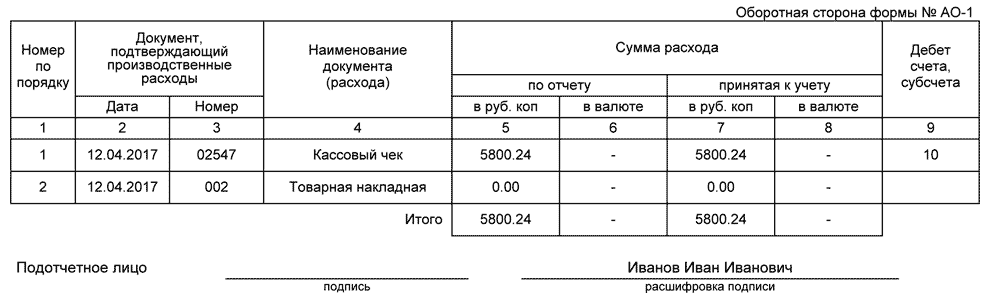
Если имеется неизрасходованная сумма, сотрудник вносит остаток средств в кассу, или, в обратном случае, средства могут быть перерасходованы, тогда подотчетному лицу делают возврат.
При имеющихся недостачах с прошлого авансового отчета у сотрудника, следующий аванс запрещен к выдаче.
Сотрудник не имеет право передавать аванс другому лицу
Все документы должны быть оформлены в соответствии требованиям, установленным законодательством (Федеральный закон “О бухгалтерском учете”), чтобы избежать претензий налоговых органов, последующих штрафов.
Бланки авансового отчета заполняются только по унифицированной форме № АО-1, их можно скачать из официальных источников в интернете.
Инструкции по заполнению авансового отчета, примеры
Имеется несколько способов заполнения: с помощью специальных бухгалтерских программ или электронного файла в формате (Еxcel), который можно скачать из интернета. Одна часть оформляется подотчетным лицом, а другая – бухгалтером.
На первой странице формы отчета сотрудник обязан указать требуемые реквизиты:
- наименование фирмы,
- дату составления отчета,
- должность и инициалы.
Цели, на которые были выданы средства, указываются в графе назначение аванса.
Остается посчитать остаток подотчетных средств и итоговую сумму в графе «итого получено».
На оборотной стороне указывается весь список оправдательных документов. Необходимые колонки для заполнения – с 1 по 6.
Последовательность указания перечня осуществляется по порядку, в том числе и в самом отчете с указанием документов.
Коэффициент быстрой (критической)ликвидности – нормативные значения.
Что это – оборачиваемость кредиторской задолженности?
Проводки в авансовом отчете: последовательно указываются суммы расхода по каждой операции, дебет счета, субсчета.
После указания всех итоговых сумм, форма подписывается и расшифровывается. На лицевой стороне вписываются суммы в графу «израсходовано», те, что обозначаются на предыдущей стороне в графе «итого».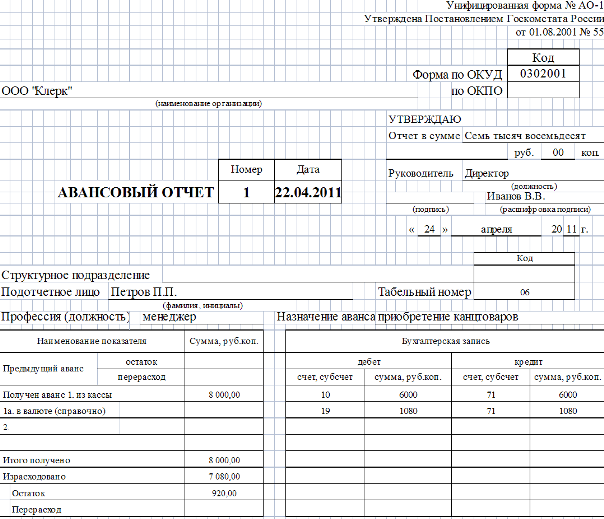
После приема документа на проверку авансового отчета, бухгалтер должен составить расписку о получении и отдать подотчетному лицу.
Расписка должна сохраниться, так как это единственное подтверждение сдачи отчета в бухгалтерию.
Бухгалтер сверяет проводки и принятые суммы, номера счетов, по которым ведется дебет расходов, и указывает их на обратной стороне формы .
Если были выявлены перерасход средств или остатки, из ранее полученного или нынешнего авансового платежа и по операциям их учета, тогда бухгалтер проставляет отметки на первой странице формы отчета.
В случае расходования средств на хозяйственные нужды, рекомендуется заполнять отдельный авансовый отчет
Документы на иностранном языке необходимо перевести на русский язык, в соответствии с положением по ведению бухгалтерского учета и бухгалтерской отчетности в РФ.
После всех необходимых формальностей и проверок бухгалтера, авансовый отчет передается на утверждение руководителю организации.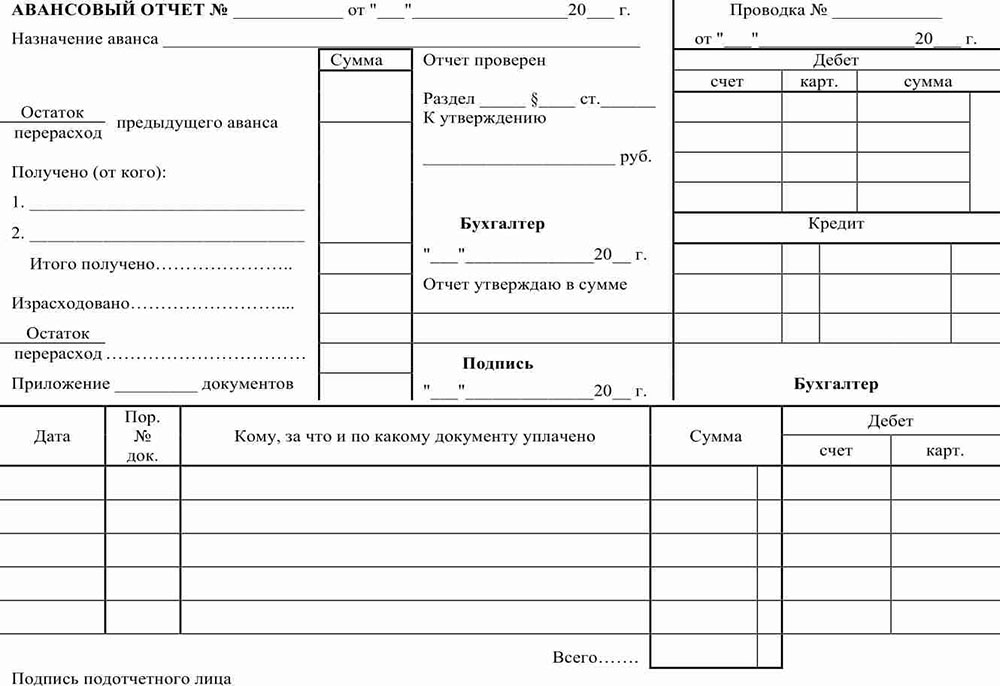
Руководитель прописывает на лицевой части формы должность, ставит подпись с расшифровкой и дату утверждения. Только после этого отчет будет принят к учету.
Несоблюдение сроков сдачи авансового отчета
В случае не предоставления авансового отчета в срок, устанавливается нарушение по кассовой дисциплине.
Чтобы рассмотреть возможные случаи несоблюдения сроков предоставления авансового отчета, можно обратиться за помощью к статье 15.1 КоАП РФ.
Следует учесть, что ответственность за авансовый отчет не устанавливается, но нарушение фиксируется. Поэтому организация может не ожидать штрафных санкций от налоговых органов.
Контролировать выделенные средства для расходов – задача, поставленная для организации, так как это сугубо внутренний контроль руководства.
В случае невозврата суммы подотчетным лицом, организация имеет право списать их с заработной платы сотрудника, только имеются ограничения по суммам удержания (ст. 137 ТК РФ). Если сотрудник не соглашается с мерами работодателя, ситуация разрешается через суд.
Нераспределенная прибыль – что она представляет, ее расчет и анализ.
Правила заполнения расходного кассового ордера.
Заемный капитал организации – управление и анализ: https://buhguru.com/buhgalteria/upravlenie-zaemnym-kapitalom-otrazhe.html
Так как директор – ответственное лицо за все денежные средства кассы, долг по невозврату подотчетных средств может числиться не за сотрудником, а за директором. И тогда бухгалтер теряется: что делать с тем авансом, по которому директор не дал отчета?
Требуется выяснить, куда включить сумму аванса, по которой нет авансового отчета (от сотрудника или директора).
Как быть с тем фактом, что сотрудник вовремя не предоставляет авансовый отчет?
Ранее налоговой службой было сказано, что с подобных подотчетных сумм списывается налог на доход. Но, как оказалось, это утверждение не является нормой законодательства.
Так как денежные средства числятся за сотрудником как долг перед организацией, но не являются его доходом.
Сотрудник, предоставивший авансовый отчет после, погашает долг. Соответственно, НДФЛ с этого дохода не списывается.
Неправомерно говорить о том, что в ту минуту, когда сотрудник не предоставил отчет, он автоматически получил доход. Следуя этим мерам, начислять страховые взносы не требуется.
Потому что они могут быть начислены только на выплаты в пользу физических лиц и их вознаграждений. Следовательно, за сотрудником будет числиться долг, и никаких начислений не происходит.
Образец бланка авансового отчета, скачать
Авансовый отчет — это… Авансовый отчет: образец заполнения
Авансовый отчет – это документ, которым подтверждается расходование средств, выданных подотчетным сотрудникам. Он оформляется получателем денег и предоставляется в бухгалтерию для проверки. После этого авансовый отчет передается руководителю на утверждение. Расходы, отраженные в документе, подлежат списанию в порядке, установленном ПБУ. Рассмотрим далее особенности и образец заполнения авансового отчета.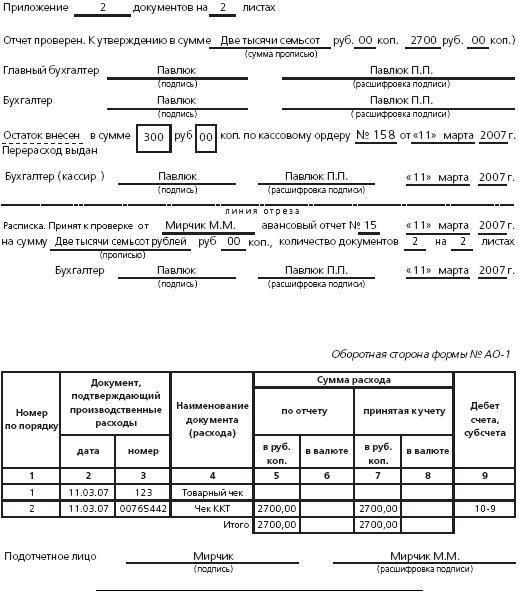
Выдача средств
Получение наличности подотчетным сотрудником осуществляется в кассе предприятия. Основанием для этого выступает расходный ордер. В нем должно указываться целевое назначение средств.
Руководитель предприятия издает приказ, в котором закрепляет перечень служащих, имеющих право получить средства на хозяйственные нужды. В этом же локальном акте устанавливаются сроки, на которые суммы могут быть выданы.
Сдача авансового отчета
Этот документ передается в бухгалтерию в трехдневный срок с момента окончания периода, на который были выданы средства. Бланк сдается вместе с бумагами, подтверждающими расходование денег. При этом сотрудник осуществляет расчет затрат и остатка средств.
Образец заполнения авансового отчета: лицевая сторона
Документ предоставляется в одном экземпляре.
Если взять любой образец авансового отчета, можно увидеть, что он заполнен с обеих сторон. На лицевой части подотчетный сотрудник указывает:
- Номер документа.

- Дату заполнения авансового отчета.
- Ф. И. О., должность и отдел, в котором он работает.
- Табельный номер (при наличии).
- Назначение аванса.
В левой части на этой же стороне необходимо заполнить таблицу. В ней приводятся данные о предыдущем авансе, средствах, полученных в настоящее время, сумме расходов, перерасхода и остатке.
Оборотная сторона
Обратная часть образца авансового отчета предназначена для указания перечня документов, подтверждающих затраты. В качестве них могут выступать:
- Командировочное удостоверение.
- Чеки ККМ.
- Квитанции.
- Товарные, транспортные накладные.
- Счета-фактуры и пр.
Подотчетный сотрудник указывает также суммы расходов по документам. Нумерация бумаг, приложенных к отчету, осуществляется в порядке их указания в бланке.
Нюанс
На лицевой стороне присутствует строка 1а, а на оборотной – 6 и 8. В авансовом отчете эти поля заполняются в случае, если средства были выданы подотчетному лицу в инвалюте.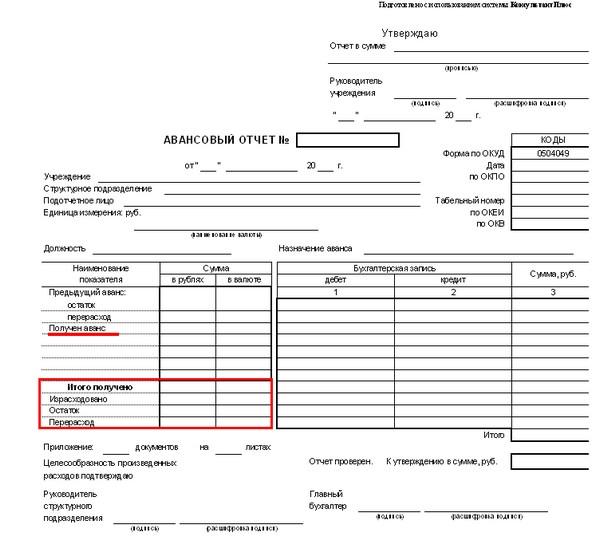 К примеру, служащий был направлен в командировку за границу.
К примеру, служащий был направлен в командировку за границу.
Рекомендации для бухгалтера
Специалист заполняет сначала лицевую сторону бланка. В первую очередь, в таблицу «Бухгалтерская запись» необходимо внести сведения о номерах корреспондирующих счетов и суммах.
На обратной стороне бланка отражаются расходы, принятые к учету. В авансовом отчете эти сведения заносятся в графы 7 и 8. Кроме того, указываются счета (субсчета), по дебету которых проводятся суммы затрат (гр. 9).
После этого оформляются подтверждающие документы, проверяется правильность оформления бланка и целевого расходования средств. Завершив все процедуры, бухгалтер ставит отметку на отчете. Он указывает, что документ проверен, и утверждена сумма затрат (она пишется цифрами и прописью).
На лицевой стороне также заполняется расписка, которая передается подотчетному сотруднику.
На бланке должны стоять подписи проверявшего документ сотрудника и гл. бухгалтера с расшифровками.
При необходимости в форму отчета вносятся сведения о суммах остатка либо перерасхода, реквизиты документов (ордеров), по которым будет осуществляться окончательный расчет.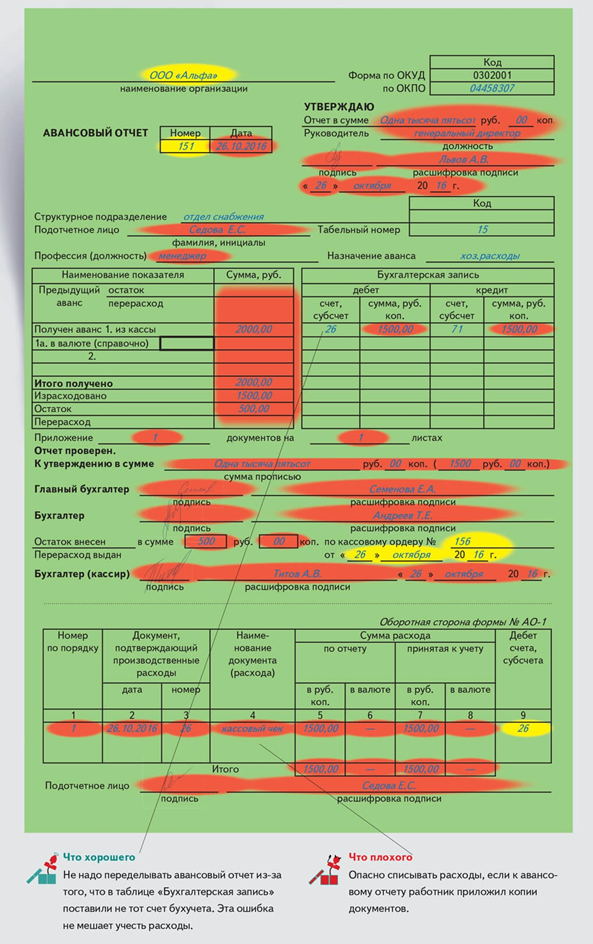
Утверждение руководителем и списание сумм
Проверенный отчет передается директору организации. Он должен его подписать. Для этого в верхней части на лицевой стороне документа есть соответствующая графа. Подписать бланк может не только руководитель, но и другой сотрудник, имеющий полномочия. После утверждения отчет принимают к учету на списание средств.
Остаток аванса приходуется в кассу предприятия.
Запреты
Если подотчетное лицо имеет задолженность по ранее предоставленным авансам, выдача средств не допускается. Кроме того, запрещено передавать деньги, полученные служащим, третьим лицам.
Сроки хранения
Они устанавливаются законодательством. Для разных документов установлены свои периоды хранения. Как правило, предприятия выбирают максимальный период.
На основании подп. 8 1 пункта 23 статьи НК, налоговые и бухгалтерские бумаги и прочие справки необходимо хранить не меньше 4-х лет. В п. 4 283 нормы Кодекса предусмотрен 10-летний период для документов, подтверждающих убытки.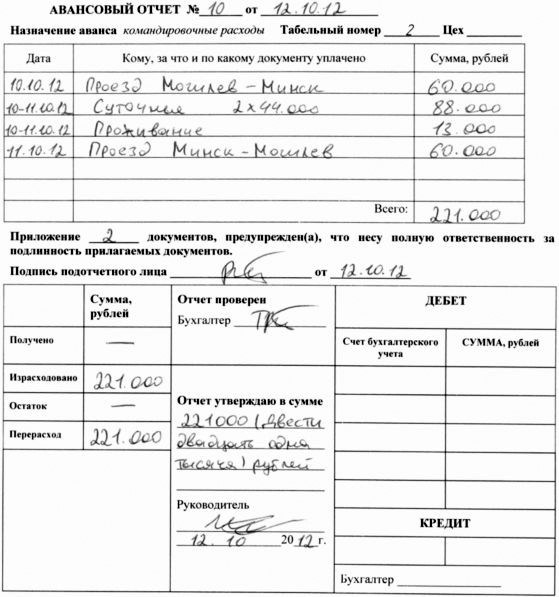 Стоит сказать, что сведения о расходах используются организациями для уменьшения облагаемой базы.
Стоит сказать, что сведения о расходах используются организациями для уменьшения облагаемой базы.
В ФЗ № 402 установлено, что хранить первичную документацию нужно не меньше 5 лет с момента завершения отчетного периода.
Работа в «1С»
Авансовый отчет оформляется, как правило, на компьютере. Для этого можно использовать программу Exel или «1С». Последняя применяется на большинстве предприятий. Рассмотрим коротко схему оформления в «1С».
Для работы нужно открыть документ «Авансовый отчет». Его создают из вкладки «Производство» или «Касса». В меню следует выбрать необходимый пункт.
После этого откроется журнал документации. Здесь хранятся данные обо всех отчетах. Для создания нового документа нужно нажать на кнопку «Добавить». Далее необходимо выбрать «Физическое лицо».
После этого выбирается необходимый тип документа. Например «Выдача средств в кассах по РКО». Далее откроется журнал ордеров. Здесь выбирается нужный документ.
В табличной части отражаются сведения, присутствующие в ордерах.
После этого заполняется вторая закладка. Здесь нужно указать продукцию, приобретенную подотчетным сотрудником. К примеру, это могут быть бланки. Нажав на «+», можно добавить новую позицию.
Если при приобретении использовалась возвратная тара, эту информацию необходимо отразить в соответствующей графе.
При оприходовании материалов и товара с помощью сч. 631 используется вкладка «Оплата». В графе «Прочее» отражается информация о дополнительных расходах. К примеру, это могут быть затраты на горюче-смазочные материалы, пользование Интернетом и т. д.
Чтобы вывести документ на бумажный носитель, нужно нажать на кнопку «Печать».
Добавление расширенного шаблона отчета — документация для BMC TrueSight Capacity Optimization 11.3
Версия продукта
20.02
11,5
11. 3
3
Просмотр сведений о шаблонах отчетов
В этой теме
Управление шаблонами отчетов
Возможность добавления нового расширенного шаблона отчета доступна в Администрирование > Управление шаблонами > Шаблоны отчетов .
Вы можете добавить расширенный шаблон отчета в следующих режимах:
Управление шаблонами отчетов
Управление шаблонами (администрирование)
Создание отчетов
Просмотр отчетов и управление ими
Чтобы добавить шаблон расширенного отчета в базовом режиме
Чтобы добавить новый шаблон расширенного отчета в базовом режиме (по умолчанию), выполните следующую задачу:
Выберите Администрирование > Управление шаблонами > Шаблоны отчетов и нажмите новый расширенный шаблон отчета .

Under the General tab in the Add report template page, provide values for the following template properties:
Property Description General Name A имя для нового шаблона отчета. Описание Краткое описание шаблона. Группа Выберите группу для шаблона. Имя результата Щелкните, чтобы выбрать параметры, которые вы хотите включить в имя результата отчета. Вы можете выбрать один или все следующие параметры: - %REPNAME% : Имя отчета.
- %REPTEMPLNAME% : Имя шаблона отчета.
- %REFDATE% : Исходная дата для отчета.
- %REFDATEFROM% : Начальная точка контрольного интервала.

- %ПАРАМ.
— это имя пользовательского параметра.
Имя файла Нажмите, чтобы выбрать параметры, которые вы хотите включить в имя файла отчета. Параметры те же, что и выше. Параметры по умолчанию Параметры по умолчанию для этого типа отчета. Обычно это: refdate, пользователь, пароль, jdbcurl, jdbcdrv и datahubwsurl. Отчет по доменам Выберите один из следующих вариантов:
- Отключено : не создавать отчеты по доменам.
- Включено, используя параметр appid : использует параметр appid в дополнение к параметрам по умолчанию для создания отчетов для конкретных доменов.
Доступные форматы Выберите все форматы, поддерживаемые шаблоном.  Выбранные здесь форматы будут доступны при создании отчета на основе этого шаблона. Доступные форматы: HTML, PDF, XLS, DOC, PPT, CSV.
Выбранные здесь форматы будут доступны при создании отчета на основе этого шаблона. Доступные форматы: HTML, PDF, XLS, DOC, PPT, CSV.Зависимость представления Выберите применимые представления, на которых будет основываться шаблон. Файл шаблона Нажмите Загрузить , чтобы загрузить файл шаблона, например, отчеты в формате
.rptdesignBIRT, созданные с помощью инструмента Дизайнер отчетов Integration Studio. Дополнительную информацию см. в разделе «Разработка пользовательских шаблонов отчетов».- Нажмите Сохранить .
Добавление шаблона расширенного отчета в расширенном режиме
Добавление шаблона в расширенном режиме позволяет добавить в шаблон параметры даты, создания и выполнения, а также наборы повторов.
Чтобы добавить новый шаблон расширенного отчета в расширенном режиме, выполните следующую задачу:
- Выберите Администрирование > Управление шаблонами > Шаблоны отчетов и нажмите Добавить новый шаблон расширенного отчета .

В правом нижнем углу Вкладка Общие на странице Добавить шаблон отчета щелкните Дополнительно .
На страницу добавлены следующие дополнительные вкладки:
Введите значения для следующих свойств шаблона.
Свойство Описание Вкладка «Общие» Имя Имя нового шаблона отчета. Описание Краткое описание. Группа Выберите группу для шаблона. Имя результата Щелкните, чтобы выбрать параметры, которые вы хотите включить в имя результата отчета. Вы можете выбрать один или все следующие параметры: - %REPNAME% : Имя отчета.
- %REPTEMPLNAME% : Имя шаблона отчета.

- %REFDATE% : Исходная дата для отчета.
- %REFDATEFROM% : Начальная точка контрольного интервала.
- %ПАРАМ.
— это имя пользовательского параметра.
Имя файла Нажмите, чтобы выбрать параметры, которые вы хотите включить в имя файла отчета. Параметры такие же, как указано выше. Параметры по умолчанию Параметры, предоставленные по умолчанию для этого типа отчета. Обычно это: refdate, пользователь, пароль, jdbcurl, jdbcdrv и datahubwsurl. Отчет по доменам Выберите любой из следующих параметров:
- Отключено : Не создавать отчеты по доменам.
- Включено, используя параметр appid : использует параметр appid в дополнение к параметрам по умолчанию для создания отчетов для конкретных доменов.

Видимость Выберите настройку видимости для шаблона отчета: - Reporter — Шаблоны отчетов будут видны пользователям с ролями, у которых есть действия «Рабочее пространство» — «Редактировать» — «Отчеты».
- Администратор — Шаблоны отчетов будут видны пользователям с ролями, у которых есть действие «Разрешить пользователю создавать экземпляр глобального отчета».
Доступные форматы Выберите все форматы, поддерживаемые шаблоном. Выбранные здесь форматы будут доступны при создании отчета на основе этого шаблона. Доступные форматы: HTML, PDF, XLS, DOC, PPT, CSV. Зависимость представления Выберите применимые представления, на которых будет основываться шаблон. Файл шаблона Нажмите Загрузить , чтобы загрузить файл шаблона, например,
.отформатировать отчеты BIRT, созданные с помощью инструмента Дизайнер отчетов Integration Studio. Дополнительную информацию см. в разделе «Разработка пользовательских шаблонов отчетов». rptdesign
rptdesign Дата Параметры вкладка
Справочная дата (SERDATE PARESTER) Раздел
. Ссылка . отчет должен использовать период дат, который вы установили в Определение в качестве исходной даты для извлечения данных .
После выбора этого свойства вводятся следующие подсвойства:- Определение : выберите предустановленную базовую дату период определения для отчета, из которого будут извлекаться данные, или введите Пользовательский период определения в днях.
Значения предустановленного определения: : Вчера, Два дня назад, Семь дней назад, На прошлой неделе, 30 дней назад и Последний месяц .
- Настройка : Выберите этот параметр, если вы хотите иметь возможность настраивать этот отчет во время выполнения.
refdate имеет решающее значение, если вам когда-нибудь понадобится восстановить отчеты. Если шаблон отчета игнорирует базовую дату и использует текущую дату при его создании, его нельзя запустить для периода в прошлом, и восстановление отчета невозможно. Восстановление отчета управляется задачей «Исполнитель отчетов». Дополнительные сведения см. в задаче «Настройка исполнителя отчетов».
Ссылка с даты (refdate_from parameter) Раздел
Используется Отчет использует Справочный ПАРАМЕТР ДАТА (РефДейс -пластин в Определение в качестве ссылки из даты для извлечения данных .
После выбора этого свойства появляются следующие подсвойства:- Определение : Выберите предустановленную ссылку из периода определения даты для отчета, из которого будут извлекаться данные, или введите период определения Пользовательский в днях.

Значения предустановленного определения: : Один день до исходной даты, Два дня до исходной даты, Семь дней до исходной даты, Полная неделя до исходной даты, 30 дней до исходной даты, Полный месяц до исходной даты. - Настройка : Выберите этот параметр, если вы хотите иметь возможность настраивать этот отчет во время выполнения.
Вкладка параметров создания
Количество параметров Выберите количество параметров создания, которые вы хотите настроить. Вкладка обновляется со следующими наборами полей для каждого (> 1) параметра: - Имя параметра : Имя параметра. Например: rep_param_1.
- Метка параметра : Метка параметра. Например: Отчет CLM — производный.
- Тип параметра : Тип данных параметра. Выберите любой из следующих вариантов:
- Текст : Простое текстовое (строковое) значение.

- Дата : значение, имеющее тип данных даты.
- Целое положительное значение : Положительное целое значение.
- Фиксированные значения поля со списком : Статические раскрывающиеся значения. Отображает следующее поле:
- Значения параметров: Укажите значения, разделенные точкой с запятой, для раскрывающегося списка и щелкните 9.0013 Применить . Пример: List_item1; Список_элемент2; List_item3
- Поле со списком — извлеченные значения запроса : Запрос извлеченных динамических раскрывающихся значений. Представляет следующее поле для ввода условного запроса:
- Запрос на заполнение параметров : Введите запрос с использованием заданных операторов для извлечения значений, которые будут использоваться для раскрывающегося выбора в текстовой области.
- Текст : Простое текстовое (строковое) значение.
- Текст по умолчанию : Позволяет указать текстовое значение по умолчанию для Текст тип параметра.

- Параметр повторяется : Выберите любой вариант:
- Нет : Не повторять.
- Повторить на основе набора повторов : Повторить на основе указанного Создание набора повторов .
Параметры повтора Укажите, должны ли какие-либо параметры создания иметь набор повторов: - Да 3 Набор повторений1Добавлена вкладка 0014, в которой можно настроить набор повторов.
- Нет : Выбор по умолчанию. Не включайте набор повторов для параметров создания.
Параметр повторяется Выберите любой вариант: - Нет : Не повторять на основе указанного набора повторов создания.
- Повторить на основе набора повторов : Повторить на основе указанного Создание набора повторов .
 (см. ниже)
(см. ниже)
. Повторящий набор для создания (суб-TAB) Тип Выберите из следующих типов с повторными установленными значениями для CREATION PARININES PARININEPARE. : Отключить текущий набор повторов создания. - Фиксированные значения : Предопределенный список значений, разделенных точкой с запятой. Представляет поле «Значения».
- Значения : Введите значения, разделенные точкой с запятой, и нажмите Применить . Представляет раздел «Ярлыки».
- Метки : Изменить метки по умолчанию для этих значений.
- Значения, извлеченные из запроса : Динамический список значений, извлеченных из запроса, указанного в поле Запрос .
Вкладка параметров выполнения
Количество параметров Выберите количество параметров выполнения, которые вы хотите настроить.  Вкладка обновляется со следующими наборами полей для каждого (> 1) параметра:
Вкладка обновляется со следующими наборами полей для каждого (> 1) параметра: - Имя параметра : Имя параметра. Например: repo_param_1.
- Метка параметра : Метка параметра. Например: Выполнение CLM — производное.
- Тип параметра : Тип данных параметра выполнения. Выберите любой из следующих вариантов:
- Текст : Простое текстовое (строковое) значение.
- Дата : значение, имеющее тип данных даты.
- Целое положительное значение : Положительное целое значение.
- Фиксированные значения поля со списком : Статические раскрывающиеся значения. Представляет следующее поле:
- Значения параметров: Укажите значения, разделенные точкой с запятой, для раскрывающегося списка и нажмите Применить . Пример: List_item1; Список_элемент2; List_item3
- Поле со списком — извлеченные значения запроса : Запрос извлеченных динамических раскрывающихся значений.
 Представляет следующее поле для ввода запроса условного выполнения:
Представляет следующее поле для ввода запроса условного выполнения:- Запрос на заполнение параметров : Введите запрос на выполнение, используя заданные операторы, чтобы извлечь значения, которые будут использоваться для раскрывающегося выбора в текстовой области.
- Текст по умолчанию : Позволяет указать текстовое значение по умолчанию для типа параметра Текст .
- Параметр повторяется : Выберите любой вариант:
- Нет : Не повторять.
- Повтор на основе набора повторов : Повтор на основе указанного Выполнение повторный набор .
Повторить параметры? Укажите, должны ли какие-либо параметры выполнения иметь набор повторов выполнения: - Да : Добавлена вкладка Набор повторов выполнения , на которой можно настроить набор повторов выполнения.

- Нет : Выбор по умолчанию. Не включайте набор повторов для параметров выполнения.
Параметр повторяется Выберите любой вариант: - Нет : Не повторять на основе указанного набора повторов выполнения.
- Повторить на основе набора повторов : Повторить на основе указанного Набора повторов выполнения . (См. ниже)
Набор повторов выполнения (вложенная вкладка) Выберите значения для набора следующих параметров выполнения:0088 - Отключить : Отключить текущий набор повторов выполнения.
- Фиксированные значения : Предопределенный список значений, разделенных точкой с запятой. Представляет поле «Значения».
- Значения : Введите значения, разделенные точкой с запятой, и нажмите Применить .
 Представляет раздел «Ярлыки».
Представляет раздел «Ярлыки».- Метки : Изменить метки по умолчанию для этих значений.
- Значения : Введите значения, разделенные точкой с запятой, и нажмите Применить .
- Значения, извлеченные из запроса : Динамический список значений, извлеченных из запроса, указанного в Ящик запроса .
- Нажмите Сохранить .
Была ли эта страница полезной? да нет
Отправка… Что не так с этой страницей?
Запутанно
Отсутствуют скриншоты, графика
Отсутствуют технические детали
Требуется видео
Неверно
Не та информация, которую я ожидал Ваш отзыв:
Отправить Пропустить Спасибо
Последнее изменение: Бипин Инамдар на 28 мая 2019 г.
автор обновлен администрация report_templates шаблоны
Просмотр сведений о шаблонах отчетов
Управление шаблонами отчетов
Advanced Report Builder [Пошаговое руководство] — Fulcrum
Мы в команде Fulcrum очень рады объявить о совершенно новом конструкторе отчетов, который значительно расширяет ваши возможности по созданию и предоставлению профессиональных, безошибочных отчетов вашим внутренним или внешним избирателям.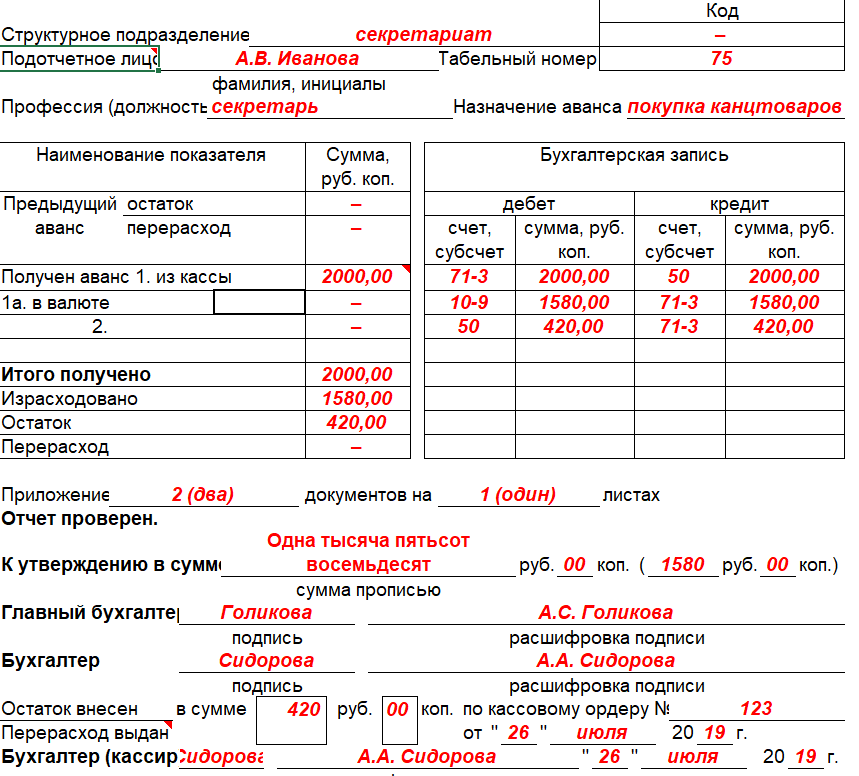
Стандартные отчеты Fulcrum были рабочей лошадкой для многих наших клиентов на протяжении многих лет, и многие клиенты обращались в нашу группу профессиональных услуг для создания настраиваемых отчетов, которые помогают им в конкретных случаях использования. Мы знаем, что вам нужны дополнительные возможности, и с выпуском построителя отчетов мы внесли значительные улучшения в нескольких направлениях:
- Создание базового варианта без кода, обеспечивающего управление рядом важных функций отчета с помощью простого пользовательского интерфейса
- Предоставление расширенного варианта, обеспечивающего полный контроль над каждым аспектом отчета, включая форматирование, интеграцию данных и другие сложные требования
- Предоставление улучшенных макетов по умолчанию для более четкого представления информации
Приступая к основам
Базовые отчеты — это качественный скачок в предоставлении информации с помощью Fulcrum. Basic обеспечивает большую гибкость, не требуя от пользователей знания кода.
Basic обеспечивает большую гибкость, не требуя от пользователей знания кода.
Титульные страницы: Многие из вас просили нас предоставить привлекательную титульную страницу для отчетов, но с разными представлениями о том, что это может означать. Чтобы удовлетворить ряд требований, мы предоставили титульную страницу, которая использует кнопки и варианты заполнения пустых полей, чтобы настроить ее в соответствии с вашими потребностями. Помимо прочего, вы можете:
- Использовать первое изображение в записи на титульном листе
- Отображать карту обследуемой территории, в том числе дорожную, рельефную, спутниковую или гибридную
- Включить метаданные, такие как создатель, уполномоченный, местоположение и статус
- Отобразить или опустить имя приложения, описание и изображение
Параметры видимости полей: Если вы когда-либо хотели иметь несколько версий отчета — например, один с уменьшенным объемом информации для публичного или клиентского распространения, а другой со всеми подробностями для внутреннего использования — вы знаете, как важно контролировать, какие поля попадают в ваш отчет. Теперь одним щелчком мыши вы можете выбрать, что показывать в любом отчете, а что опускать. (Но не беспокойтесь: те поля, которые вы определили как «скрытые», не будут отображаться ни в одном отчете, независимо от настроек.)
Теперь одним щелчком мыши вы можете выбрать, что показывать в любом отчете, а что опускать. (Но не беспокойтесь: те поля, которые вы определили как «скрытые», не будут отображаться ни в одном отчете, независимо от настроек.)
Другие параметры форматирования и информации: Теперь вы можете управлять различными параметрами форматирования и решать, что будет отображаться в отчете. Например, теперь вы можете:
- Выбрать один из нескольких размеров страницы в альбомной или книжной ориентации
- Включить временные метки, идентификатор записи, представление пустых полей по умолчанию и многое другое
- Применить значок и адрес вашей команды к нижний колонтитул
- Решите, показывать ли повторяющиеся маркеры
Учитывая все эти возможности, легко создать несколько типов отчетов, подходящих для разных ситуаций. Используя образцы данных, я создал три отчета для приложения для инспекции зданий.
Первый был голый, «сдал или нет?» отчет с именем, адресом, временем, статусом и информацией об инспекторе (включая подпись). Этот одностраничный буклет идеально подходит для документирования результата «годен/не годен» для тех, кто просто хочет получить ответ.
Этот одностраничный буклет идеально подходит для документирования результата «годен/не годен» для тех, кто просто хочет получить ответ.
Второй представлял собой подробный отчет, содержащий все проверенные элементы, но без титульного листа. Он идеально подходит для внутреннего потребления и документации.
Третьим был отчет, который я мог бы отправить внешнему клиенту, с титульной страницей, показывающей его возможности и всю соответствующую информацию, но с помощью функции «Отображение поля», показанной выше, я скрыл поле, которое я использую. внутри для хранения беспилотного видео здания.
Все это было сделано без перехода к коду, с использованием только тех типов полей, которые сейчас доступны в Fulcrum, и графического интерфейса для выбора.
Получение дополнительных знаний
Некоторым из вас может потребоваться полный контроль над каждым аспектом ваших отчетов. Раньше это было доступно только через нашу организацию профессиональных услуг. Расширенные отчеты открывают перед вами целый мир новых возможностей.
Расширенные отчеты открывают перед вами целый мир новых возможностей.
Используя мощь встроенного JavaScript или EJS, расширенные отчеты предоставляют базовый шаблон, используемый в базовой версии, и позволяют настраивать каждый его аспект. Здесь представлена вся мощь базового движка, включая выражения, вызовы API, форматирование CSS — вы называете это.
Клиенты, которые хотят, чтобы мы сначала создали собственный отчет, могут затем поддерживать свой отчет с помощью простых навыков JavaScript. Если у вас уже есть эти навыки, развертывание ваших собственных отчетов не представляет сложности, и ими можно полностью управлять в интерфейсе Fulcrum.
Делаем данные важными
Сосредоточив внимание на мобильном сборе данных, команда Fulcrum всегда стремилась создать контекст, который повышает эффективность программы за счет лучшего сбора и обмена данными, повышает удовлетворенность внутренних и внешних клиентов за счет меньшего количества ошибок в данных и снижает сложность доставки отчетов, поскольку все ваши данные находятся в одном месте.



 Выбранные здесь форматы будут доступны при создании отчета на основе этого шаблона. Доступные форматы: HTML, PDF, XLS, DOC, PPT, CSV.
Выбранные здесь форматы будут доступны при создании отчета на основе этого шаблона. Доступные форматы: HTML, PDF, XLS, DOC, PPT, CSV.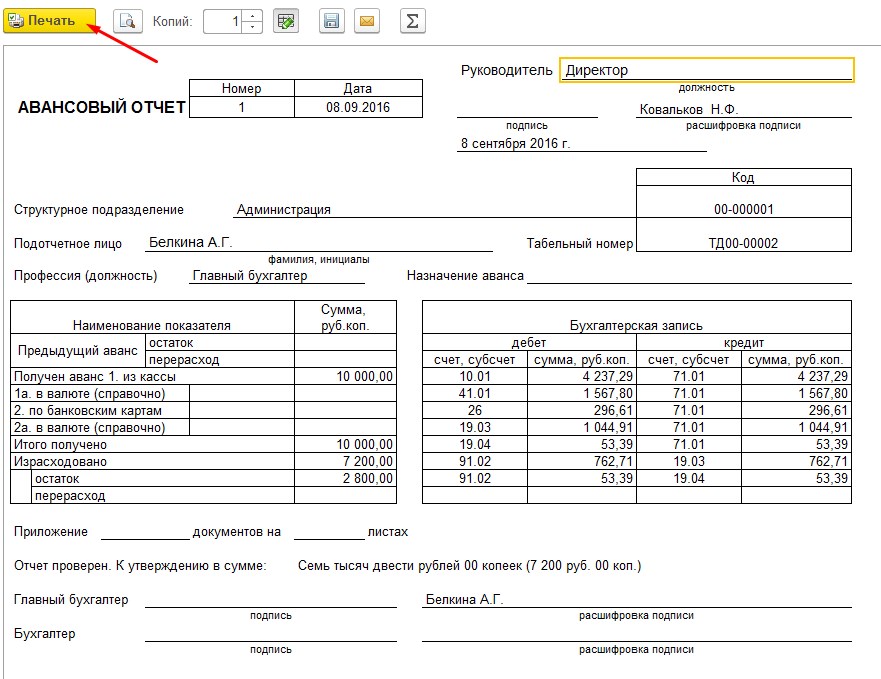


 rptdesign
rptdesign 



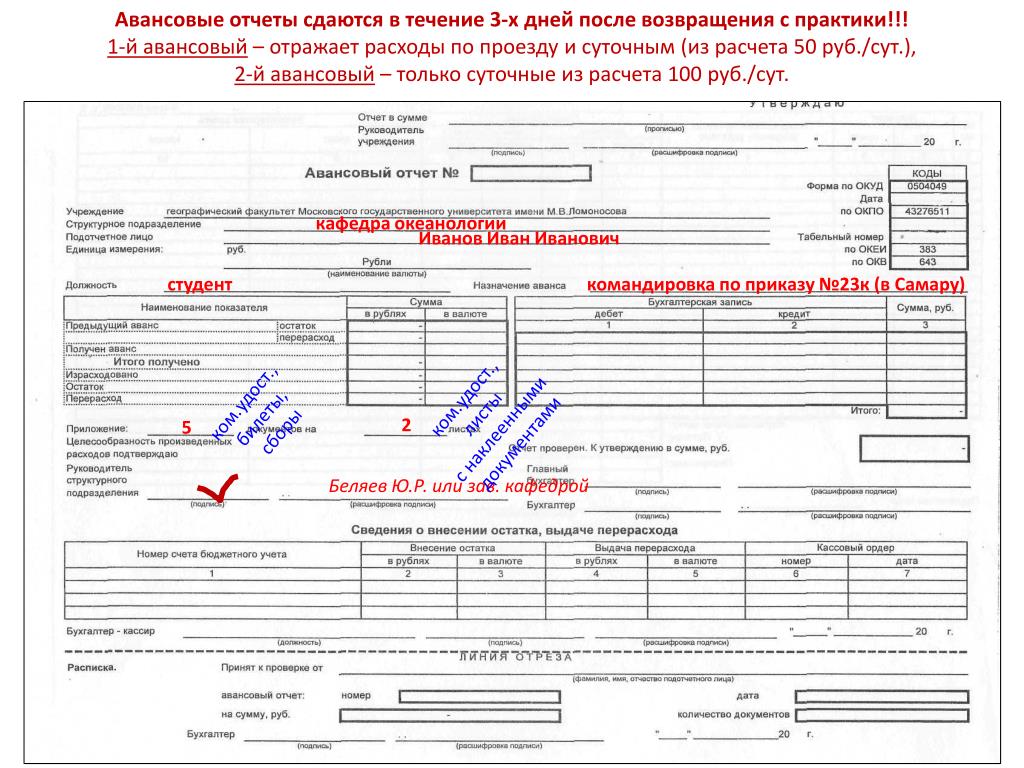 (см. ниже)
(см. ниже) Вкладка обновляется со следующими наборами полей для каждого (> 1) параметра:
Вкладка обновляется со следующими наборами полей для каждого (> 1) параметра:  Представляет следующее поле для ввода запроса условного выполнения:
Представляет следующее поле для ввода запроса условного выполнения:
 Представляет раздел «Ярлыки».
Представляет раздел «Ярлыки».
Об авторе